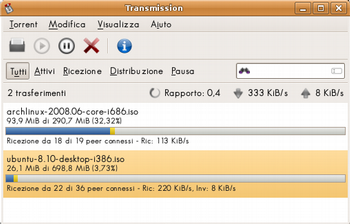|
Dimensione: 6243
Commento:
|
Dimensione: 2025
Commento: converted to 1.6 markup
|
| Le cancellazioni sono segnalate in questo modo. | Le aggiunte sono segnalate in questo modo. |
| Linea 3: | Linea 3: |
| [[BR]][[Indice()]] | <<BR>> <<Indice>> ##[[Informazioni(forum="http://forum.ubuntu-it.org/index.php/topic,248622.0.html"; rilasci="10.10 10.04")]] |
| Linea 5: | Linea 8: |
| '''Transmission''' è un client Bittorrent Open Source, disponibile per '''Ubuntu'''. Una delle caratteristiche che lo distinguono dagli altri client Bittorrent, è la sua leggerezza e semplicità di utilizzo, combinando funzionalità avanzate con un'interfaccia essenziale. | '''Transmission''' è un client Bittorrent Open Source, disponibile per '''Ubuntu'''. Una delle caratteristiche che lo distinguono dagli altri client Bittorrent è la sua leggerezza e semplicità di utilizzo, combinando funzionalità avanzate con un'interfaccia essenziale. |
| Linea 8: | Linea 11: |
| '''Transmission''' si trova già installato di predefinito in '''Ubuntu''', per avviarlo fare clic su '''''Applicazioni -> Internet -> Transmission'''''. | '''Transmission''' è installato in modo predefinito su '''Ubuntu''' ed è possibile avviarlo dal menù '''''Applicazioni → Internet → Transmission'''''. |
| Linea 12: | Linea 15: |
| ||<tablestyle="width:100%; margin:10px 0 5px 0;" style="border:none;" 40% : >[[Immagine(./scaricamento1.png,400,center)]] ||<style="border:none;">Una volta scaricato un file `.torrent`, fare doppio clic per aprirlo con '''Transmission'''. Una volta aperto il file questo viene importato automaticamente e viene fatto partire lo scaricamento. || | ||<tablestyle="width:100%; margin:10px 0 5px 0;" style="border:none;" 40% : ><<Immagine(./scaricamento1.png,,center)>> ||<style="border:none;">Una volta scaricato un file `.torrent`, fare doppio clic per aprirlo con '''Transmission'''. Una volta aperto il file questo viene importato automaticamente e viene avviato il download. || |
| Linea 21: | Linea 24: |
| = Interfaccia Web = '''Clutch''' è un'interfaccia web che consente di comandare '''Transmission''' da remoto. |
= Client Web = |
| Linea 24: | Linea 26: |
| == Installazione == Per installare '''Clutch''' eseguire la seguente procedura: 0. Spostarsi nella cartella `~/usr/www/lib/`, digitando il seguente comando in una finestra di [:AmministrazioneSistema/RigaDiComando:terminale]: {{{ cd /usr/www/lib/ }}} |
In '''Transmission''' è disponibile un interfaccia che consente di utilizzare l'applicazione da remoto. |
| Linea 32: | Linea 28: |
| 0. Scaricare il file di installazione di '''Clutch''' nella '''Home''' dal sito ufficiale: {{{ wget http://clutchbt.com/Files/Clutch-0.4.tar.gz }}} |
Per abilitarla, andare nel menù '''''Modifica → Preferenze → Web'''''. |
| Linea 37: | Linea 30: |
| 0. Scompattare l'archivio appena scaricato, digitando il seguente comando: {{{ tar -xvf Clutch-0.4.tar.gz }}} |
Per visualizzare l'andamento dei download aprire il proprio [[InternetRete/Navigazione|browser web]] e digitare nella barra degli indirizzi il seguente indirizzo:{{{ http://server:9091/transmission/web/ }}} |
| Linea 42: | Linea 34: |
| 0. Spostare alcuni file, digitare: {{{ mv Clutch-0.4 Clutch }}} 0. Applicare alla cartella i [:AmministrazioneSistema/PermessiFile:permessi] di esecuzione, digitare: {{{ chmod -R 777 Clutch/ }}} == Configurazione == 0. Posizionarsi nella cartella `~/Clutch` digitando il seguente comando in una finestra di terminale: {{{ cd Clutch }}} 0. Aprire con un [:Ufficio/EditorDiTesto:editor di testo] e con i [:AmministrazioneSistema/Sudo:privilegi di amministrazione] il file `~/remote/data/socket.txt` inserendo questo percorso: {{{ /tmp/transmission.socket }}} 0. A questo punto è necessario far partire il demone, digitare: {{{ transmission-daemon -s /tmp/transmission.socket }}} 0. Posizionarsi nella cartella `~/root/.transmission/daemon` e creare un link simbolico per impostare il percorso di download, digitare: {{{ cd /root/.transmission/daemon ln -s /tmp/transmission.socket socket }}} 0. Impostare il percorso di download del demone {{{ transmission-remote -f /shares/internal/PUBLIC/ }}} 0. Per utilizzare '''Clutch''' al di fuori della propria rete si deve impostare il [:InternetRete/ConfigurazioneRete/PortForwarding:Port Forwarding]. == Impostare l'avvio == 0. Posizionarsi nella cartella `~/etc/init.d` digitando il seguente comando in una finestra di terminale: {{{ cd /etc/init.d }}} 0. Aprire con un [:Ufficio/EditorDiTesto:editor di testo] e con i [:AmministrazioneSistema/Sudo:privilegi di amministrazione] il file `~/transmission.sh` aggiungendo al file le seguenti righe: {{{ #!/bin/sh # # Copyright (C) 2007 JRM # # Starts or stops the transmission daemons. # Writes directory permissions and changes owner for # the transmission.socket. PATH=/usr/local/sbin:/usr/local/bin:/sbin:/bin:/usr/sbin:/usr/bin NAME="Transmission" DESC="torrent daemon" case "$1" in start) echo -n "Starting $DESC: " transmission-daemon -s /tmp/transmission.socket echo "$NAME." sleep 2 chmod -R 777 /tmp/transmission.socket chown -R www-data:www-data /tmp/transmission.socket sleep 2 transmission-remote -f /shares/internal/PUBLIC/ ;; stop) echo -n "Stopping $DESC: " killall transmission-daemon echo "$NAME." ;; *) N=/etc/init.d/$NAME echo "Usage: $N {start|stop}" >&2 exit 1 ;; esac exit 0 }}} 0. Salvare e chiudere il file. == Impostare l'avvio automatico == 0. Aprire con un [:Ufficio/EditorDiTesto:editor di testo] e con i [:AmministrazioneSistema/Sudo:privilegi di amministrazione] il file `~/post_network_start.sh`, cercare delle righe simili alle seguenti: {{{ start() { if [ ! -e "$POST_NETWORK_STARTED_FILE" ] then $SCRIPTS_PATH/crond.sh start # $SCRIPTS_PATH/mionet.sh start touch $POST_NETWORK_STARTED_FILE fi } stop() { if [ -e "$POST_NETWORK_STARTED_FILE" ] then # $SCRIPTS_PATH/mionet.sh stop $SCRIPTS_PATH/crond.sh stop rm $POST_NETWORK_STARTED_FILE fi } }}} e sostituirle con queste: {{{ start() { if [ ! -e "$POST_NETWORK_STARTED_FILE" ] then $SCRIPTS_PATH/crond.sh start # $SCRIPTS_PATH/mionet.sh start $SCRIPTS_PATH/transmission.sh start touch $POST_NETWORK_STARTED_FILE fi } stop() { if [ -e "$POST_NETWORK_STARTED_FILE" ] then $SCRIPTS_PATH/transmission.sh stop # $SCRIPTS_PATH/mionet.sh stop $SCRIPTS_PATH/crond.sh stop rm $POST_NETWORK_STARTED_FILE fi } }}} 0. Salvare, chiudere il file e riavviare '''Ubuntu'''. == Utilizzo == Per visualizzare l'andamento dei download aprire il [:InternetRete/Navigazione:browser web] e digitare nella barra degli indirizzi il seguente indirizzo:{{{ http://IP-Pubblico/Clutch }}} Sostituire la dicitura «IP-Pubblico» con l'indirizzo IP del vostro router. |
Sostituire la dicitura «server» con localhost o l'indirizzo IP della macchina su cui è installata l'applicazione. |
| Linea 188: | Linea 37: |
| * [http://www.transmissionbt.com/ Sito Ufficiale di Transmission] * [http://it.wikipedia.org/wiki/Transmission Pagina di Transmission su Wikipedia] * [http://clutchbt.com Sito ufficiale di Clutch] * [http://homepage.ntlworld.com/koolamaster/transmission.html#4.2 Guida per installare Clutch su Transmission] |
* [[http://www.transmissionbt.com/|Sito Ufficiale di Transmission]] * [[http://it.wikipedia.org/wiki/Transmission|Pagina di Transmission su Wikipedia]] |
Introduzione
Transmission è un client Bittorrent Open Source, disponibile per Ubuntu. Una delle caratteristiche che lo distinguono dagli altri client Bittorrent è la sua leggerezza e semplicità di utilizzo, combinando funzionalità avanzate con un'interfaccia essenziale.
Installazione
Transmission è installato in modo predefinito su Ubuntu ed è possibile avviarlo dal menù Applicazioni → Internet → Transmission.
Utilizzo
Una volta scaricato un file .torrent, fare doppio clic per aprirlo con Transmission. Una volta aperto il file questo viene importato automaticamente e viene avviato il download. |
Caratteristiche Principali
Creazione file .torrent.
- Supporto alle connessioni cifrate.
- Mappaggio automatico delle porte.
- Riduzione della frammentazione dei file su disco.
- Limiti di banda più accurati.
Client Web
In Transmission è disponibile un interfaccia che consente di utilizzare l'applicazione da remoto.
Per abilitarla, andare nel menù Modifica → Preferenze → Web.
Per visualizzare l'andamento dei download aprire il proprio browser web e digitare nella barra degli indirizzi il seguente indirizzo:
http://server:9091/transmission/web/
Sostituire la dicitura «server» con localhost o l'indirizzo IP della macchina su cui è installata l'applicazione.